文章詳情頁
windows11商店打不開解決方法
瀏覽:121日期:2023-01-22 15:22:58
win11系統(tǒng)的商店更新了很多全新的應(yīng)用等待用戶們的下載和體驗,不過在下載之前很多用戶都遇到了商店打不開的情況,所以今天就給你們帶來了windows11商店打不開解決方法,快來一起學(xué)習(xí)操作一下吧。
windows11商店打不開怎么辦:1、首先右擊左下角的win圖標,打開菜單。
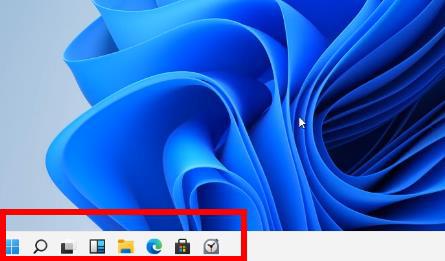
2、然后點擊菜單中的“命令提示符(管理員)”。
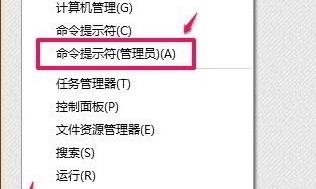
3、之后在命令提示符中輸入代碼:Wsreset。
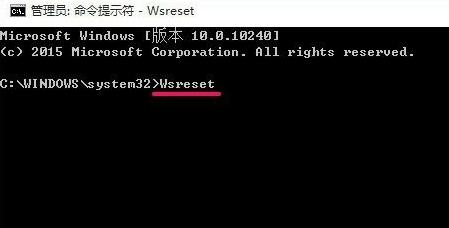
4、最后按下回車然后退出重新進入商店就可以了。

相關(guān)文章:win11安裝不了解決教程 | win11常見問題匯總
以上就是windows11商店打不開解決方法,設(shè)置好之后重啟下電腦再進入商店,想知道更多相關(guān)教程還可以收藏好吧啦網(wǎng)。
以上就是windows11商店打不開解決方法的全部內(nèi)容,望能這篇windows11商店打不開解決方法可以幫助您解決問題,能夠解決大家的實際問題是好吧啦網(wǎng)一直努力的方向和目標。
標簽:
Windows系統(tǒng)
相關(guān)文章:
1. 雷神DINO X7a筆記本怎樣安裝win10系統(tǒng) 安裝win10系統(tǒng)方法說明2. 裝win10分區(qū)時選擇什么格式詳細介紹3. Win7如何設(shè)置語言欄?4. Win10電腦藍屏錯誤代碼0X000000ED怎么辦?5. Win10打印機共享如何設(shè)置 Win10打印機共享設(shè)置方法6. Win7硬盤壞道怎么解決?7. win8換win7系統(tǒng)磁盤分區(qū)表格式如何從GPT轉(zhuǎn)換MBR格式?8. Win7電腦藍屏怎么回事?RtkHDAud.sys文件引起藍屏的解決辦法9. 微軟開始加速推廣win11 win10設(shè)備符合要求即可免費升級10. win101909更新黑屏解決方法
排行榜
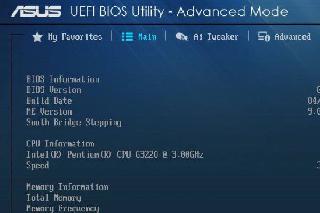
 網(wǎng)公網(wǎng)安備
網(wǎng)公網(wǎng)安備